| nameprod เพิ่มการรับข้อมูล ในฟอร์มรายการสินค้า |
 ระบบตะกร้า เราสามารถ ตั้งค่า ราคาสัมพันธ์กับ ขนาด ในรายการสินค้าได้ครับ เช่น ระบบตะกร้า เราสามารถ ตั้งค่า ราคาสัมพันธ์กับ ขนาด ในรายการสินค้าได้ครับ เช่น
สินค้า A มี size M XL
- M ลดราคา 50 บาท
- XL เพิ่มราคา 50 บาท
|
|
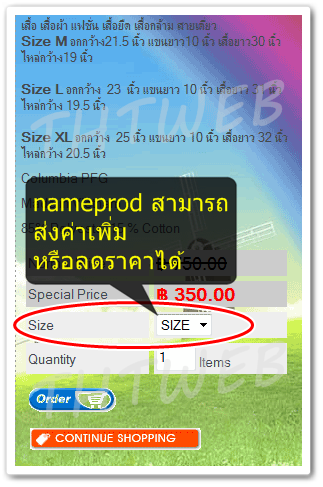
|
ขั้นที่ 1 : กำหนดตัวแปร เพื่อเพิ่ม-ลดราคา
1. Webmaster login เข้าสู่ระบบเว็บไซต์
2. เปิดไปที่หน้าตะกร้าสินค้าแบบแยกหมวด แล้วคลิ๊กเข้าไปในหมวดใด หมวดหนึ่ง ตัวอย่างเช่น เสื้อ |
|
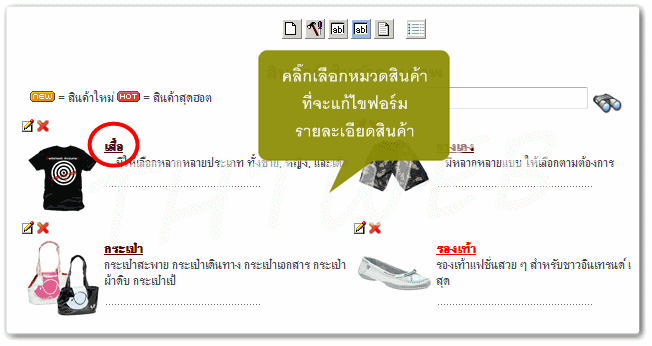
|
3. เมื่อเข้ามาในหมวดได้แล้ว
|
|
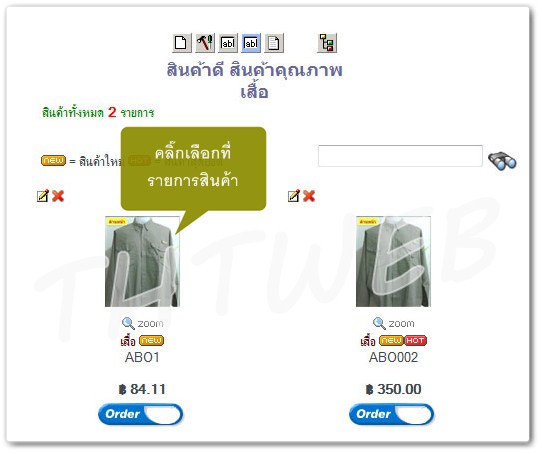
|
4. เมื่อเข้ามาในหน้ารายละเอียดสินค้าได้แล้ว ที่มุมบนซ้าย ให้คลิ๊กที่ไอคอน Edit Detail Form Edit Detail Form |
|

|
5. จากนั้นระบบจะพาไปยังหน้าแก้ไข
- ลำดับแรก ให้แก้ไขชื่อไฟล์ฟอร์มรายละเอียดสินค้า(เลข1) ก่อน เพื่อใช้สำหรับฟอร์มของสินค้ารายการนั้นๆ อันเดียว เพราะหากไม่เปลี่ยนชื่อไฟล์ จะมีผลกับฟอร์มสินค้าทุกชิ้นด้วย
- ถัดมา กำหนดข้อมูลที่จะเป็นตัวแปร เช่น แถบตัวเลือก Size เสื้อ S M L XL เป็นต้น (เลข2)
- จากนั้น คลิ๊กขวาที่ช่องรับข้อมูลนั้น เพื่อเรียกเมนูลัด แล้วเลือก Edit Object Form (หากไม่มีเมนูลัดแสดงขึ้นมา ให้คลิ๊กเมาส์ที่ไอคอนที่เกี่ยวกับช่องรับข้อมูลนั้นๆ เลข3)
|
|
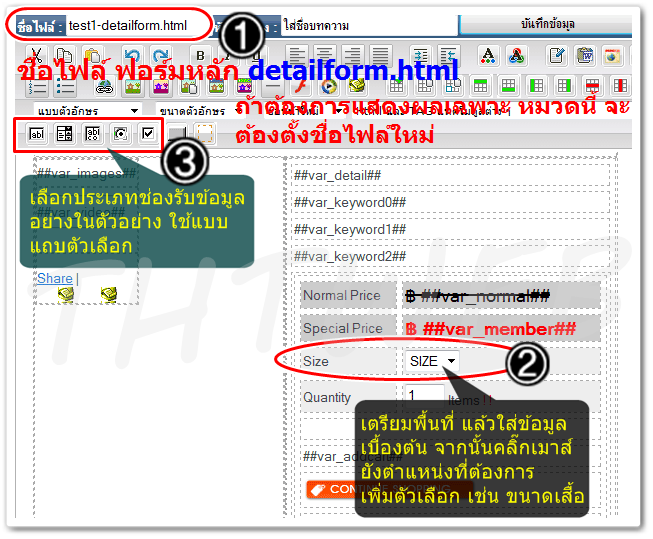
|
ข้อแนะนำ : TAG ต่างๆ สามารถย้าย เปลี่ยนตำแหน่ง หรือลบ ได้
|
## var_images## |
= |
แสดงภาพสินค้า |
## var_normal## |
= |
แสดงราคาสินค้าปกติ |
| ## var_name## |
= |
แสดงชื่อสินค้า |
## var_member## |
= |
แสดงราคาสำหรับสมาชิกที่ login เข้าระบบถึงเห็นราคานี้ |
| ## var_detail## |
= |
แสดงรายละเอียดสินค้า |
## var_video## |
= |
แสดงวีดีโอ |
| ## var_addcart## |
= |
แสดงไอคอนสั่งซื้อสินค้า |
## var_keyword0 1 2 3 ไปตามจำนวน keyword ที่คั่นไว้ด้วย , comma## |
= |
เช่น Columbia PFG , Made in Vietnam , 85% Polyester 15 % Cotton |
| ## var_code## |
= |
แสดงรหัสสินค้า |
|
|
|
** TAG ห้ามมีช่องว่าง ในตัวอย่างที่มีช่องว่างเว้นวรรคไว้ เพราะไม่ต้องการให้ระบบปรับเป็นค่าจริง |
6. หน้าต่าง คุณสมบัติแถบตัวเลือก
- ดูที่แถวแรก : name (ชื่อ) ใส่ nameprod1 ถ้าเป็นช่องรับข้อมูลช่องแรก
- กำหนดตัวแปร เช่น
|
ตัวแปรทั่วไป |
ตัวแปร( ,price )
เพิ่ม-ลดราคา ที่ใส่เพิ่ม |
ความหมาย |
แสดงที่
ช่องรับข้อมูล |
|
แสดงค่าในตารางตะกร้าสินค้า |
|
M |
][ |
M |
,price-20 |
ลด20บาท จากราคาขาย |
|
L |
][ |
L |
,price+0 |
ราคาขายคงเดิม |
|
XL |
][ |
XL |
,price+30 |
เพิ่ม30บาท จากราคาขาย | สัญลักษณ์ที่คั่นระหว่าง text กับ value เลือกใช้อะไร? บาง browser ใช้ไม่เหมือนกัน
ต้องดูที่หน้าต่างที่แสดงขึ้นมา ว่ายกตัวอย่างแบบไหน เพราะถ้าใช้ผิด คำสั่งจะไม่ทำงาน |
- เสร็จแล้วกดปุ่ม ออกมา
|
|
ตัวอย่าง Select
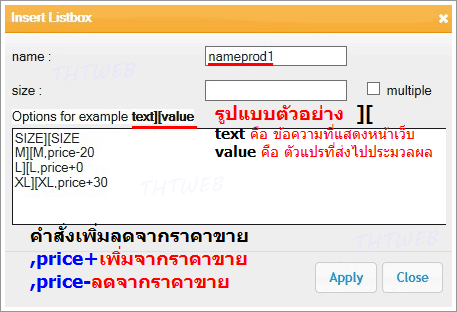 ตัวอย่าง คุณสมบัติของแถบตัวเลือก
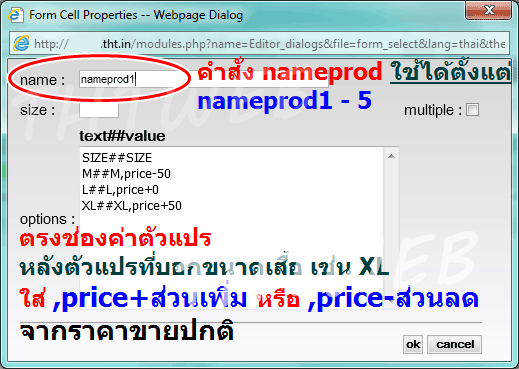 |
7. สุดท้ายเมื่อกลับมาหน้าแก้ไข ให้บันทึกข้อมูล เป็นเสร็จในขั้นที่ 1
|
ขั้นที่ 2 : ตั้งฟอร์มรายละเอียดสินค้า ที่แก้ไขแล้ว ให้ใช้กับรายการสินค้าที่ต้องการกำหนดค่าเพิ่ม-ลดราคา จากราคาปกติ
1. เปิดเว็บไซต์ ไปยังหน้าสินค้า
2. คลิ๊กเข้าไปในหมวดสินค้า ที่ต้องการกำหนดเพิ่ม - ลด จากราคาขายปกติ ให้กับรายการสินค้านั้นๆ เช่น หมวดเสื้อ
|
|
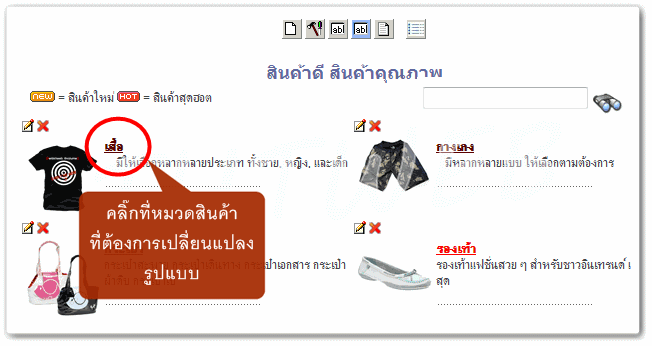
|
3. เลือกแก้ไขรายการสินค้าที่ต้องการ จะเพิ่ม-ลดราคา จากราคาขายปกติ โดยคลิ๊กที่ไอคอน Edit Product Edit Product |
|
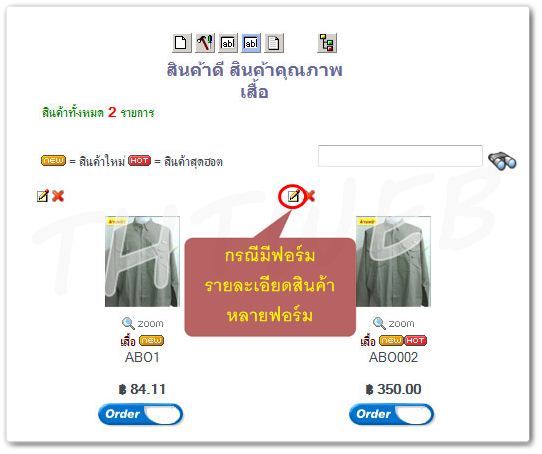
|
4. ในหน้าแก้ไข / สินค้าใหม่
- ดูที่แถว "ชื่อไฟล์ฟอร์มรายการสินค้า" ให้ใส่ชื่อไฟล์ ที่ได้เพิ่มตัวแปร เพิ่ม-ลดราคา ลงไปเช่น test1-detailform (มาจากขั้นที่1 ข้อ5)
(ปกติถ้าเป็นช่องว่าง ระบบจะใช้ชื่อไฟล์ detailform รูปแบบฟอร์มสินค้าจะเหมือนกันหมด ทุกรายการ)
5. เสร็จแล้ว |
|
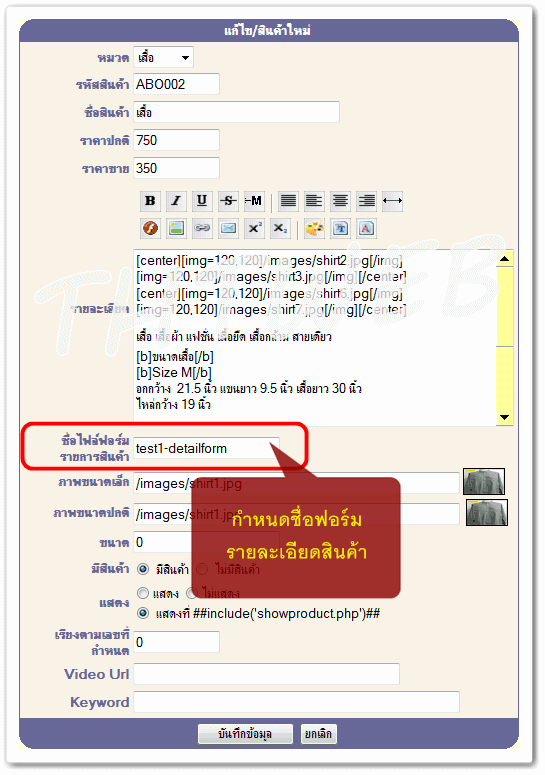
|
6. เมื่อกลับมาหน้าแก้ไข หากเรียบร้อยแล้ว ก็ ได้เลยครับ
7. แล้วลองทดสอบดูครับ ว่าเมื่อกำหนดตัวเลือกแล้ว และสั่งซื้อสินค้า ราคาเพิ่ม - ลด ตามตัวเลือกที่ระบุมาหรือไม่ |
|

|